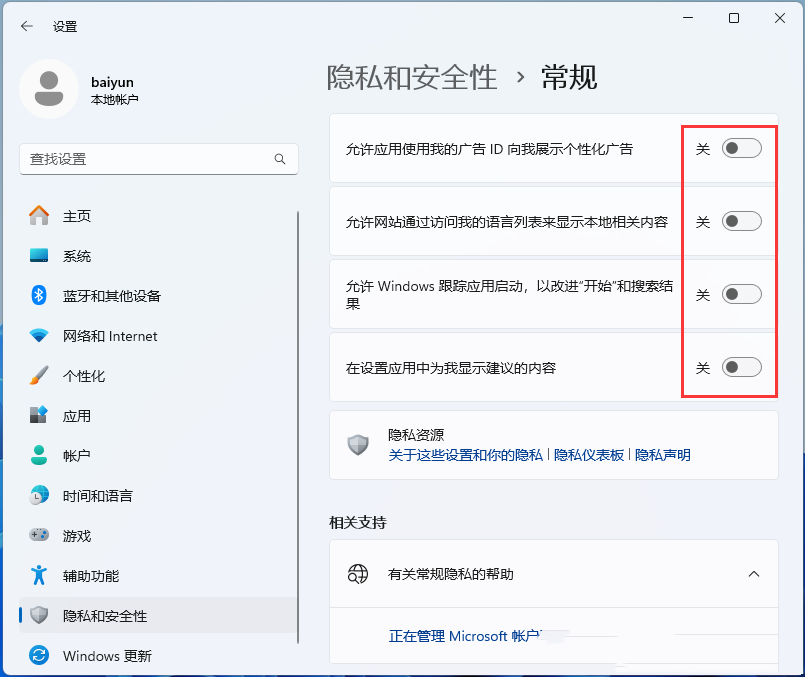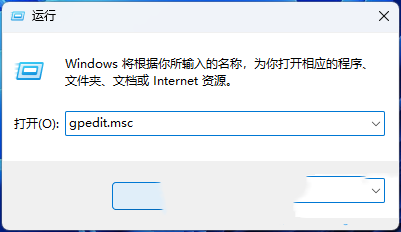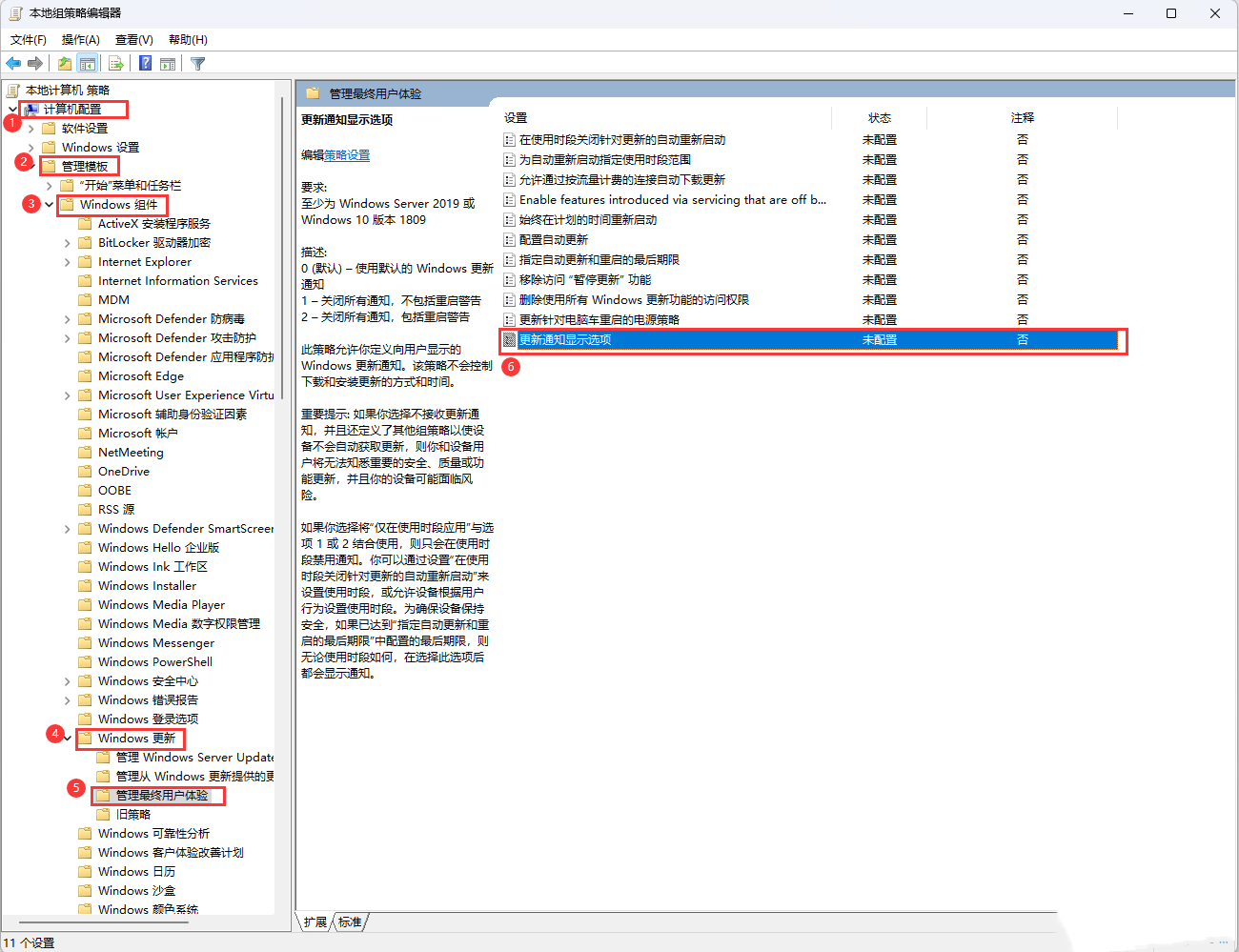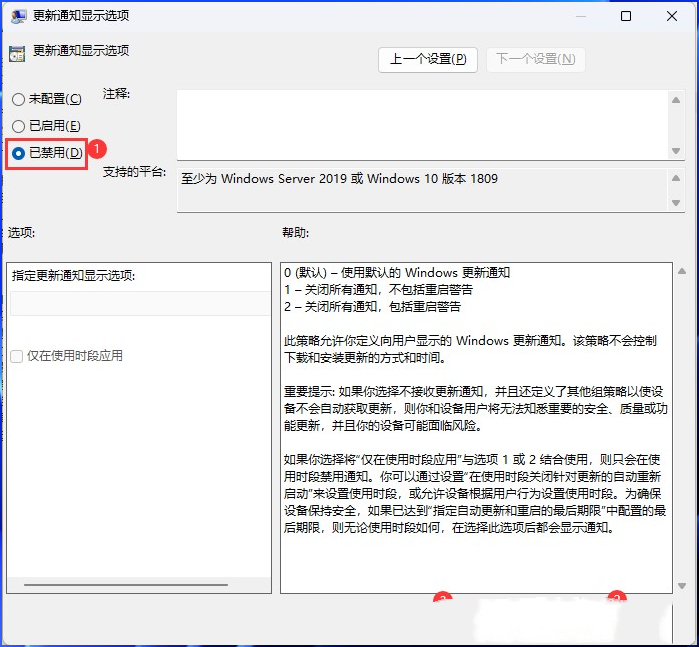Win11新电脑收到后如何优化设置提升性能?
嗨,大家好!如果你刚收到一台新的 Win11 电脑,想要优化它的性能,可以按照以下步骤进行设置哦! 首先,打开隐私和安全性,然后选择常规(广告 ID、本地内容、应用启动、设置建议、生产力工具)或者直接打开本地组策略编辑器。这样就可以开始操作啦! 接下来,我们来详细介绍一下 Win11 新电脑收到后的优化设置方法,让你的电脑跑得更快更流畅哦!
Win11新电脑收到后如何优化设置提升性能的方法
方法一:
1、按【 Win + i 】组合键,打开设置,然后左侧点击【隐私和安全性】,右侧点击Windows 权限下的【常规(广告 ID,本地内容,应用启动,设置建议,生产力工具)】。
2、将允许应用使用我的广告 ID 向我展示个性化广告、允许网站通过访问我的语言列表来显示本地相关内容、允许 Windows 跟踪应用启动,以改进“开始”和搜索结果和在设置应用中为我显示建议的内容【关闭】。
方法二:
1、按键盘上的【 Win + X 】组合键,或右键点击任务栏上的【Windows开始徽标】,在打开的菜单项中,选择【运行】。
2、运行窗口,输入【gpedit.msc】命令,按【确定或回车】打开本地组策略编辑器。
3、本地组策略编辑器窗口,依次展开到【计算机配置 - 管理模板 - Windows 组件 - Windows 更新 - 管理最终用户体验】,右侧找到【更新通知显示选项】。
4、更新通知显示选项窗口,选择【已禁用】,再点击【应用确定】。
方法三:
1、首先,按【Win】键,或点击任务栏上的【开始图标】,再点击已固定应用下的【设置】。
2、设置窗口,左侧点击【应用】。
3、应用下,点击【启动(登录时自动启动的应用程序)】。
4、当前路径为:应用 > 启动,这里就会显示,电脑中安装的所有应用程序,我们可以对这些应用设置自启动管理。
相关文章
- win11系统如何启动控制面板?win11控制面板四种打开方式分享
- Win11更新界面显示出现错误请尝试稍后重新打开设置的解决方法
- win11没有安全中心选项怎么办?win11恢复安全中心选项解决方法
- win11右键菜单怎么修改就样式?win11右键菜单改回旧样式操作方法
- win11高级电源设置在哪?win11高级电源设置位置一览
- 硬盘怎么安装Win11系统-硬盘安装Win11系统教程
- win11分区大小怎么调整?win11分区大小调整的设置方法
- win11怎么删除开机选择界面?win11删除开机选择系统界面方法
- win11登录界面死循环怎么办?win11登录界面死循环解决方法
- win11没有显示桌面按钮怎么办?win11显示桌面按钮恢复操作方法
- win11找不到输入法怎么办?win11电脑输入法不见了解决方法
- 微软 Win11 24H2 推送 9 月累积更新补丁 KB5043080 !
- win11蓝牙功能突然消失怎么办?win11蓝牙功能突然消失问题解析
- win11电脑wifi功能不见了怎么解决?
- win11怎么自定义壁纸?win11桌面背景设置方法
- win11硬盘读写速度慢怎么办?win11系统优化硬盘读写速度教程
系统下载排行榜71011xp
番茄花园Win7 64位推荐旗舰版 V2021.05
2俄罗斯大神Win7 64位精简旗舰版 V2021
3深度技术Win7 64位豪华旗舰版 V2021.07
4最新Win7虚拟机镜像文件 V2021
5带USB3.0驱动Win7镜像 V2021
6Win7PE全能完整版ISO V2021
7萝卜家园Win7 64位旗舰纯净版 V2021.08
8雨林木风Win7 SP1 64位旗舰版 V2021.05
9技术员联盟Win7 64位完美装机版 V2021.04
10Windows7 64位 最新纯净版
深度技术Win10 64位优化专业版 V2021.06
2深度技术Win10系统 最新精简版 V2021.09
3Win10完整版原版镜像 V2021
4Win10超级精简版 V2021
5Win10光盘镜像文件 V2021
6Win10 21H2精简版 V2021
7风林火山Win10 21H1 64位专业版 V2021.06
8深度技术 Ghost Win10 64位 专业稳定版 V2021.11
9技术员联盟Ghost Win10 64位正式版 V2021.10
10Win10 21H1 Build 19043.1320 官方正式版
系统之家 Ghost Win11 64位 官方正式版 V2021.11
2Win11纯净版Ghost镜像 V2021
3系统之家Ghost Win11 64位专业版 V2021.10
4Win11PE网络纯净版 V2021
5Win11 Windows Subsystem for Android 预览版
6Win11专业版原版镜像ISO V2021
7微软官方Win11最新版 V2021
8Win11 PE镜像 V2021
9番茄花园Win11系统64位 V2021.09 极速专业版
10Win11 RTM版镜像 V2021
番茄花园 GHOST XP SP3 纯净专业版 V2021.03
2深度技术Windows XP SP3 稳定专业版 V2021.08
3雨林木风Ghost XP Sp3纯净版 V2021.08
4萝卜家园WindowsXP Sp3专业版 V2021.06
5雨林木风WindowsXP Sp3专业版 V2021.06
6萝卜家园 Windows Sp3 XP 经典版 V2021.04
7风林火山Ghost XP Sp3纯净版 V2021.08
8技术员联盟Windows XP SP3极速专业版 V2021.07
9番茄花园WindowsXP Sp3专业版 V2021.05
10电脑公司WindowsXP Sp3专业版 V2021.05
热门教程 更多+
Win10系统电脑怎么开启AREO特效?Win10系统电脑打开areo特效教程
2雷神911如何重装Win10系统?雷神911如何重装Win10系统的教程
3联想电脑怎么装win7系统?U盘装lenovo win7 32位详细图文教程
4Win10 10秒开机要怎么设置?Win10 10秒开机设置方法分享
5Win7专业版和win7旗舰版有什么区别?
6如何美化Windows10字体达到类似mac的效果?
7Win10待机蓝屏代码machine怎么解决?
8Win10电脑怎么启用磁盘写入缓存?Win10电脑启用磁盘写入缓存的方法
9Win11怎么设置自动登录?Win11自动登录设置
10Win10电脑内存不够怎么解决?电脑内存不够的解决方法
装机必备 更多+
重装教程 更多+
电脑教程专题 更多+